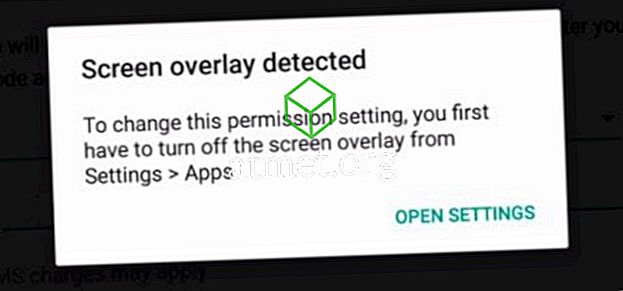Kada prvi put dobijete svoje računalo, to je fantastično koliko brzo se pokreće. Prije nego što se vratite s kuhanja kave iz kuhinje, završilo je dizanje. Nažalost, s vremenom računalo ima tendenciju usporiti zbog svih programa koji su dodani.
Pokušavajući shvatiti kako ubrzati vaše Windows računalo postaje prioritet broj jedan. Dobra vijest je da postoji više od nekoliko metoda koje možete pokušati pomoći vašem Windows 10 računalo čizma brže.
Onemogućite / deinstalirajte nepotrebne programe pri pokretanju
Programi koje danas trebate mogli bi sutra postati beskorisni. Pogledajte programe koji se automatski pokreću kada uključite računalo. Pogledajte koje možete deinstalirati, ali ako niste sigurni da ih možete barem onemogućiti.
Pomoću Upravitelja zadataka možete vidjeti koji programi najviše utječu na pokretanje računala. Na taj način znate koje programe trebate onemogućiti ili deinstalirati.
Da biste pristupili Upravitelju zadataka, kliknite desnom tipkom bilo gdje na programskoj traci i odaberite Upravitelj zadataka. Kada se otvori novi prozor, kliknite na padajući izbornik s više pojedinosti.

Kada se otvori novi prozor, prikazat će se kartice procesa. Kliknite na karticu Pokretanje i na kartici Utjecaj pri pokretanju vidjet ćete koje programe usporavaju vrijeme pokretanja računala.

Omogućite opciju brzog pokretanja
Računalo s Windowsima već ima značajku koja će poboljšati vrijeme pokretanja. Da biste omogućili tu značajku, morat ćete pristupiti opcijama napajanja. Postoje tri brza načina na koje možete pristupiti opcijama napajanja: desnim klikom na izborniku Start sustava Windows, pomoću trake za pretraživanje i odlaskom na upravljačke ploče> sustav i sigurnost> mogućnosti napajanja .

Kada pristupite Power Options (Mogućnosti napajanja), kliknite na Select (Izaberi) što rade gumbi za napajanje. Opcije bi trebale biti na lijevoj strani zaslona. Ako vam opcija brzog pokretanja nije dostupna, morat ćete otići na vrh zaslona i kliknuti na Promijeni postavke koje su trenutno nedostupne.

Prema dnu, trebali biste vidjeti Fast Startup za Windows 10 opcije. Postavke ispod isključivanja trebale bi sada biti u mogućnosti kliknuti opciju brzog pokretanja. Ne zaboravite kliknuti Spremi promjene ili ćete morati početi ispočetka.
Isključite vizualne efekte
Prije nego što krenete i isprobate ovu metodu, imajte na umu da ako imate moderno računalo, to možda neće napraviti veliku razliku. Ako imate starije računalo, to bi samo moglo učiniti trik.
Desnom tipkom miša kliknite izbornik Start sustava Windows ili pritisnite tipku Windows + X i odaberite Sustav. Odaberite Napredne postavke sustava i kada se pojavi novi prozor, kliknite karticu Napredno. Kliknite Postavke izvedbe i kada se pojavi prozor s mogućnostima izvedbe, imat će različite opcije.

Prozorima možete dopustiti izbor onoga što je najbolje za vaše računalo, prilagoditi ono što je najbolje za izgled ili promijeniti ono što je najbolje za izvedbu. Ako želite kontrolirati ono što je onemogućeno i što nije, možete kliknuti prilagođenu opciju. Pogledajte što mislite da će raditi najbolje za vas i poništite ono što možete i bez.
Zaključak
Ponekad, bez obzira koliko se trudili, obično usporavate računalo. Ako trebate koristiti razne programe za rad ili za užitak, barem se pobrinite da je pokretanje što je brže moguće. Jesam li propustio savjet koji koristite za poboljšanje vremena pokretanja računala? Ostavite komentar i podijelite svoje savjete.